vm虚拟机使用kickstart自动安装linux教程
- 格式:docx
- 大小:4.24 MB
- 文档页数:23
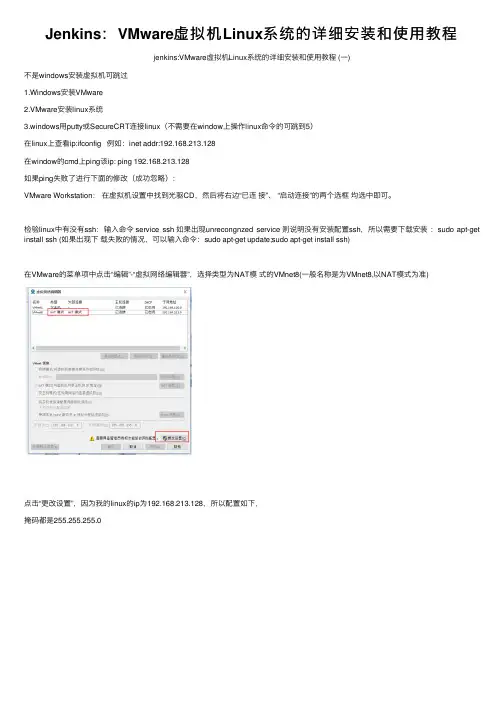
Jenkins:VMware虚拟机Linux系统的详细安装和使⽤教程jenkins:VMware虚拟机Linux系统的详细安装和使⽤教程 (⼀)不是windows安装虚拟机可跳过1.Windows安装VMware2.VMware安装linux系统3.windows⽤putty或SecureCRT连接linux(不需要在window上操作linux命令的可跳到5)在linux上查看ip:ifconfig 例如:inet addr:192.168.213.128在window的cmd上ping该ip: ping 192.168.213.128如果ping失败了进⾏下⾯的修改(成功忽略):VMware Workstation:在虚拟机设置中找到光驱CD,然后将右边“已连接”、 “启动连接”的两个选框均选中即可。
检验linux中有没有ssh:输⼊命令 service ssh 如果出现unrecongnzed service 则说明没有安装配置ssh,所以需要下载安装:sudo apt-get install ssh (如果出现下载失败的情况,可以输⼊命令:sudo apt-get update;sudo apt-get install ssh)在VMware的菜单项中点击“编辑”-“虚拟⽹络编辑器”,选择类型为NAT模式的VMnet8(⼀般名称是为VMnet8,以NAT模式为准)点击“更改设置”,因为我的linux的ip为192.168.213.128,所以配置如下,掩码都是255.255.255.0设置如下:window上的VMware8⽹卡设置,我的linux的ip:192.168.213.128这时在window上再⽤putty或者SecureCRT连接l i n u x ,⼀般不能⽤root管理员来连接,需要⾮r o o t 账号连接成功后,再进⾏切换到root账号:su root ,⼀般能成功了,不成功⾃⾏了断吧。
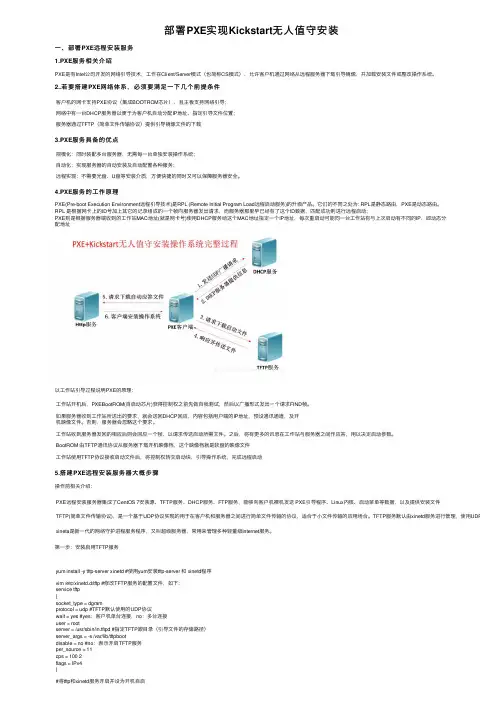
部署PXE实现Kickstart⽆⼈值守安装⼀、部署PXE远程安装服务1.PXE服务相关介绍PXE是有Intel公司开发的⽹络引导技术,⼯作在Client/Server模式(也简称CS模式),允许客户机通过⽹络从远程服务器下载引导镜像,并加载安装⽂件或整改操作系统。
2..若要搭建PXE⽹络体系,必须要满⾜⼀下⼏个前提条件客户机的⽹卡⽀持PXE协议(集成BOOTROM芯⽚),且主板⽀持⽹络引导;⽹络中有⼀台DHCP服务器以便于为客户机⾃动分配IP地址、指定引导⽂件位置;服务器通过TFTP(简单⽂件传输协议)提供引导镜像⽂件的下载3.PXE服务具备的优点规模化:同时装配多台服务器,⽆需每⼀台单独安装操作系统;⾃动化:实现服务器的⾃动安装及⾃动配置各种服务;远程实现:不需要光盘、U盘等安装介质,⽅便快捷的同时⼜可以保障服务器安全。
4.PXE服务的⼯作原理PXE(Pre-boot Execution Environment远程引导技术)是RPL (Remote Initial Program Load远程启动服务)的升级产品。
它们的不同之处为: RPL是静态路由,PXE是动态路由。
RPL 是根据⽹卡上的ID号加上其它的记录组成的⼀个帧向服务器发出请求,⽽服务器那⾥早已经有了这个ID数据,匹配成功则进⾏远程启动;PXE则是根据服务器端收到的⼯作站MAC地址(就是⽹卡号)使⽤DHCP服务给这个MAC地址指定⼀个IP地址,每次重启动可能同⼀台⼯作站有与上次启动有不同的IP,即动态分配地址以⼯作站引导过程说明PXE的原理:⼯作站开机后,PXEBootROM(⾃启动芯⽚)获得控制权之前先做⾃我测试,然后以⼴播形式发出⼀个请求FIND帧。
如果服务器收到⼯作站所送出的要求,就会送回DHCP回应,内容包括⽤户端的IP地址,预设通讯通道,及开机映像⽂件。
否则,服务器会忽略这个要求。
⼯作站收到服务器发回的相应后则会回应⼀个帧,以请求传送启动所需⽂件。
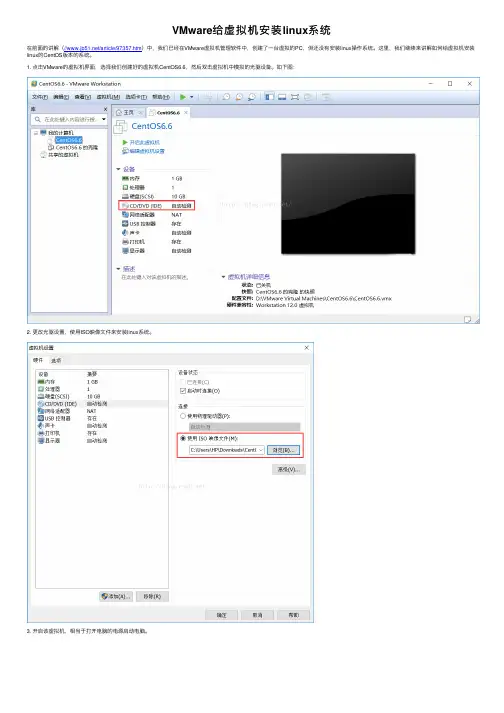
VMware给虚拟机安装linux系统在前⾯的讲解(///article/97357.htm)中,我们已经在VMware虚拟机管理软件中,创建了⼀台虚拟的PC,但还没有安装linux操作系统。
这⾥,我们继续来讲解如何给虚拟机安装linux的CentOS版本的系统。
1. 点击VMware的虚拟机界⾯,选择我们创建好的虚拟机CentOS6.6,然后双击虚拟机中模拟的光驱设备。
如下图:2. 更改光驱设置,使⽤ISO映像⽂件来安装linux系统。
3. 开启该虚拟机,相当于打开电脑的电源启动电脑。
开启虚拟机的同时,按 Ctrl+G 键或在虚拟机内部单击,可使输⼊定向到虚拟机,然后迅速按F2键,可以打开linux系统的BIOS界⾯。
因为我们这⾥是⽤光盘安装linux操作系统,BIOS默认的第⼀启动项是硬盘启动。
如果你是在真实机中通过光盘安装linux操作系统,就需要在安装时,更改光盘启动为第⼀启动项,系统安装完成后,再把硬盘启动改回第⼀启动项。
但是,在虚拟机中安装linux操作系统,则⽆需更改BIOS的启动项设置,虚拟机会⾃动进⾏识别和调整。
因此,这⾥我们不⽤管这⼀步。
4. 开启虚拟机后,迅速将虚拟机的光盘设置,改为下⾯的设置,即勾选“已连接”和“启动时连接”,如下图:5. 如果光盘镜像⽂件被正确加载和识别的话,就会出现下⾯的光盘启动界⾯。
如果报错,就重启该虚拟机,并保证光盘设置正确。
下⾯简单介绍⼀下光盘启动界⾯的这5个选项的意思:Install or upgrade an existing system:安装系统或升级系统(安装系统时就是⽤这个选项)。
Install system with basic video driver:采⽤基本的显卡驱动安装系统。
Rescue installed system:修复已安装的系统。
Boot from local drive:退出安装,从硬盘启动。
Memory test:存储介质检测。
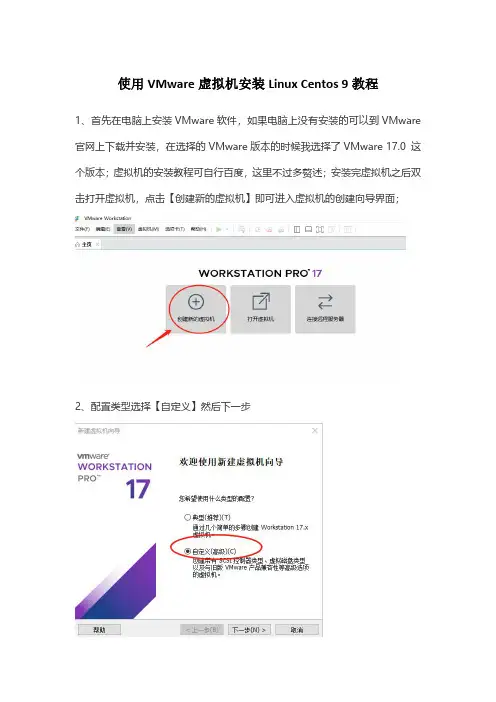
使用VMware虚拟机安装Linux Centos9教程1、首先在电脑上安装VMware软件,如果电脑上没有安装的可以到VMware 官网上下载并安装,在选择的VMware版本的时候我选择了VMware17.0这个版本;虚拟机的安装教程可自行百度,这里不过多赘述;安装完虚拟机之后双击打开虚拟机,点击【创建新的虚拟机】即可进入虚拟机的创建向导界面;2、配置类型选择【自定义】然后下一步3、虚拟机硬件兼容类型不作修改,下一步4、操作系统的安装这一步选择【稍后安装操作系统】,下一步4、虚拟机的操作系统选择Linux版本的话选择centos8,VMware17.0版本的虚拟机目前支持的选择的最高版本Centos8,不过没有关系,选择版本只是给虚拟机创建的时候默认分配空间和配置,这个这个不影响虚拟机的使用,然后进行下一步5、虚拟机的命名可改也可不改,安装位置我们一般在D盘创建一个目录,如果安装在C盘会占用系统更多空间导致系统越来越卡,选择路径之后进入下一步6、处理器配置我选择默认的配置,因为打算安装全命令行的系统,如果打算安装桌面版的可以自行修改需要的内核数量7、同理虚拟机内存选择默认配置,下一步8、网络类型选择【NAT】模式,Linux在访问互联网的时候使用本机的IP地址进行访问,下一步9、I/O类型和磁盘类型都选择默认,下一步10、选择【创建新的虚拟磁盘】11、磁盘大小根据需要调整,并选择【将虚拟机存储为单个文件】,下一步12、指定磁盘文件默认,下一步13、单击【完成】,创建完虚拟机之后,回到主页单击虚拟机14、编辑虚拟机设置,将存放centos9的文件路径挂载到虚拟机中15、然后开启虚拟机,开始安装centos,16、选择install centos stream9按下回车进行安装,等待安装17、页面加载完成后到安装姐买你选择系统语言【中文简体】,继续18、安装摘要界面设置【安装目的地】选择安装的硬盘--完成;【软件安装】选择最小安装,若要安装桌面版的系统则选择GUI桌面版的选项;【设置root密码】,设置完后下一步,等待安装完成,重启即可。
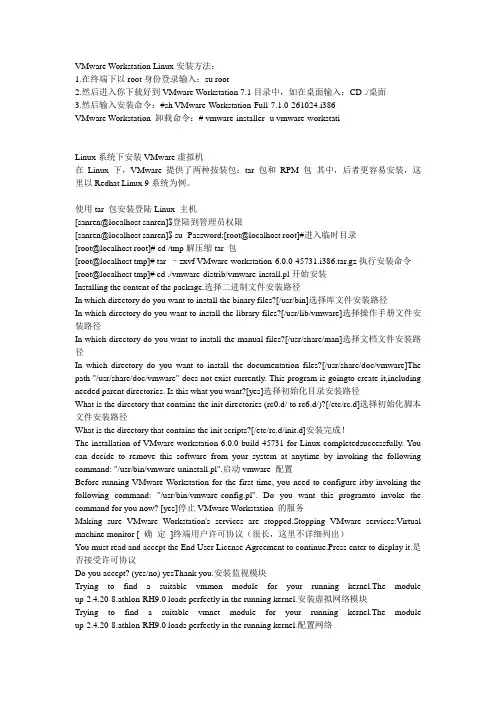
VMware Workstation Linux安装方法:1.在终端下以root身份登录输入:su root2.然后进入你下载好到VMware Workstation 7.1目录中,如在桌面输入:CD ./桌面3.然后输入安装命令:#sh VMware-Workstation-Full-7.1.0-261024.i386VMware Workstation 卸载命令:# vmware-installer -u vmware-workstatiLinux系统下安装VMware虚拟机在Linux 下,VMware 提供了两种按装包:tar 包和RPM 包其中,后者更容易安装,这里以Redhat Linux 9系统为例。
使用tar 包安装登陆Linux 主机[sanren@localhost sanren]$登陆到管理员权限[sanren@localhost sanren]$ su -Password:[root@localhost root]#进入临时目录[root@localhost root]# cd /tmp解压缩tar 包[root@localhost tmp]# tar –zxvf VMware-workstation-6.0.0-45731.i386.tar.gz执行安装命令[root@localhost tmp]# cd ./vmware-distrib/vmware-install.pl开始安装Installing the content of the package.选择二进制文件安装路径In which directory do you want to install the binary files?[/usr/bin]选择库文件安装路径In which directory do you want to install the library files?[/usr/lib/vmware]选择操作手册文件安装路径In which directory do you want to install the manual files?[/usr/share/man]选择文档文件安装路径In which directory do you want to install the documentation files?[/usr/share/doc/vmware]The path "/usr/share/doc/vmware" does not exist currently. This program is goingto create it,including needed parent directories. Is this what you want?[yes]选择初始化目录安装路径What is the directory that contains the init directories (rc0.d/ to rc6.d/)?[/etc/rc.d]选择初始化脚本文件安装路径What is the directory that contains the init scripts?[/etc/rc.d/init.d]安装完成!The installation of VMware workstation 6.0.0 build-45731 for Linux completedsuccessfully. You can decide to remove this software from your system at anytime by invoking the following command: "/usr/bin/vmware-uninstall.pl".启动vmware 配置Before running VMware Workstation for the first time, you need to configure itby invoking the following command: "/usr/bin/vmware-config.pl". Do you want this programto invoke the command for you now? [yes]停止VMware Workstation 的服务Making sure VMware Workstation's services are stopped.Stopping VMware services:Virtual machine monitor [ 确定]终端用户许可协议(很长,这里不详细列出)You must read and accept the End User License Agreement to continue.Press enter to display it.是否接受许可协议Do you accept? (yes/no) yesThank you.安装监视模块Trying to find a suitable vmmon module for your running kernel.The module up-2.4.20-8.athlon-RH9.0 loads perfectly in the running kernel.安装虚拟网络模块Trying to find a suitable vmnet module for your running kernel.The module up-2.4.20-8.athlon-RH9.0 loads perfectly in the running kernel.配置网络Do you want networking for your virtual machines? (yes/no/help) [yes] yes配置vmnet0 Configuring a bridged network for vmnet0.配置vmnet8Configuring a NAT network for vmnet8.探测DHCP 子网1,自动探测,随机选择Do you want this program to probe for an unused private subnet? (yes/no/help)[yes]Probing for an unused private subnet (this can take some time)...The subnet 172.16.151.0/255.255.255.0 appears to be unused.The version of DHCP used in this version of VMware Workstation is licensed asdescribed in the "/usr/share/doc/vmware/DHCP-COPYRIGHT" file.Hit enter to continue.探测DHCP 子网2,以主机网卡所在的网段为DHCP 的地址域Do you want this program to probe for an unused private subnet? (yes/no/help)[yes] nWhat will be the IP address of your host on the private network? 192.168.100.0What will be the netmask of your private network? 255.255.255.0The version of DHCP used in this version of VMware Workstation is licensed asdescribed in the "/usr/share/doc/vmware/DHCP-COPYRIGHT" file.Hit enter to continue.配置host-only 网络环境,如不需要可以不必配置。
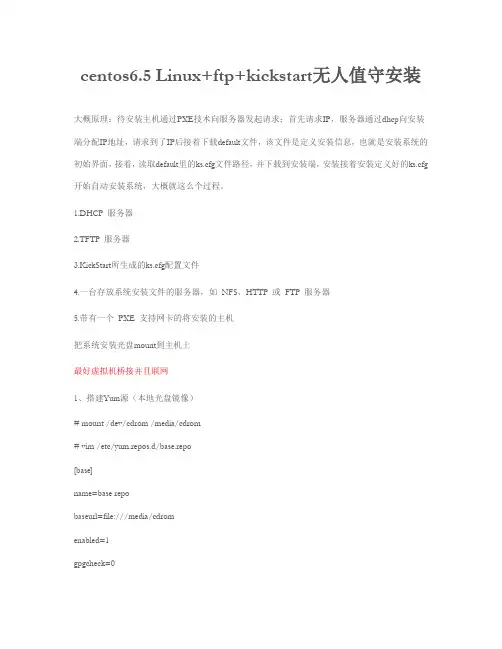
centos6.5 Linux+ftp+kickstart无人值守安装大概原理:待安装主机通过PXE技术向服务器发起请求;首先请求IP,服务器通过dhcp向安装端分配IP地址,请求到了IP后接着下载default文件,该文件是定义安装信息,也就是安装系统的初始界面,接着,读取default里的ks.cfg文件路径,并下载到安装端,安装接着安装定义好的ks.cfg 开始自动安装系统,大概就这么个过程。
1.DHCP 服务器2.TFTP 服务器3.KickStart所生成的ks.cfg配置文件4.一台存放系统安装文件的服务器,如NFS、HTTP 或FTP 服务器5.带有一个PXE 支持网卡的将安装的主机把系统安装光盘mount到主机上最好虚拟机桥接并且联网1、搭建Yum源(本地光盘镜像)# mount /dev/cdrom /media/cdrom# vim /etc/yum.repos.d/base.repo[base]name=base repobaseurl=file:///media/cdromenabled=1gpgcheck=0安装所需要的服务yum -y install dhcp* tftp* vsftpd* syslinux配置TFTP,制定可供下载文件的目录。
vim /etc/xinetd.d/tftp1、编辑TFTP配置文件# default: off# description: The tftp server serves files using the trivial file transfer \# protocol. The tftp protocol is often used to boot diskless \# workstations, download configuration files to network-aware printers, \# and to start the installation process for some operating systems.service tftp{disable = no #找到disable,将yes修改为nosocket_type = dgramprotocol = udpwait = yesuser = rootserver = /usr/sbin/in.tftpdserver_args = -s /tftpboot #此处为TFTP提供下载的位置,默认为:/var/lib/tftpboot/per_source = 11cps = 100 2flags = IPv4}. ps:/tftpboot目录是要手动建立的,该目录用于存放系统安装的引导文件2,TFTP目录建立与设置#mkdir /tftpboot#cp /usr/share/syslinux/pxelinux.0 /tftpboot/ #注意这里用红色标注的地方因系统版本的不一样可能会出现不一样的路径。

级版本,这也就意味着以后不可能看到HedhatLinux10.0版本,取而代之的是FedoraCore系列版本,Fedora是“毡帽”的意思,目前最新版本是LinuxFedoraCote6,它是于2006年10月发布的。
下面简要地介绍一下在VMWamWolkstation上建立LinuxFedoraCorn4虚拟机的大概过程。
1.VMWare虚拟机软件的安装。
VMWare虚拟机软件的安装非常简单,按照默认设置安装即可,双击VMWare—workslation软件(VMWare—workstation一5.5.2.exe,下载地址为:www.wlnware.eom,安装要求的序列号为:LCT4T一24GFE—A816V一4MTQQ)安装图标。
默认安装即可。
安装完毕后,桌面出现VMWareWorkstation虚拟机图标,双击该图标,将会出现启动VMWareWorkstation软件的主窗口。
2.虚拟机LinuxFedoraCore4系统的安装与配置。
VMWm-eWorkstation虚拟机软件安装完毕后,最关键的就是配置。
在VMWareWorkstation的主窗口中,单击“newvirtualmachine”图标,新建一个虚拟机,然后“下一步”;要安装RedhatLintLxFedoraCole4,在Guestopel·ationsystem栏中选择Linux选项,然后“下一步”;通过(bmwse)改变虚拟机文件所存放的文件夹,一般该文件夹应该在2G以上(如果GuestOS是Linux,得3G以上)o可根据要安装文件大小自己确定。
如果哪个硬盘盘符有这么大空间,就建在哪个盘符下。
然后“下一步”;在(Disksize(GB))的选项选取文件的大小,该选项是根据所要在Linux系统下装的软件的大小所决定的。
如果软件不大,4G已经足够用。
可根据需要自己调节。
然后单击“完成”。
然后出现创建过程,该过程的时间根据你分配的(Disksize(GB))所决定的,直到该过程完毕。
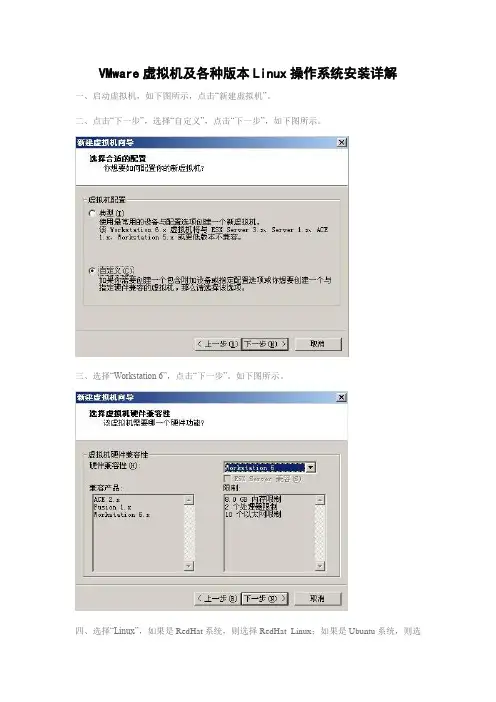
VMware虚拟机及各种版本Linux操作系统安装详解一、启动虚拟机,如下图所示,点击“新建虚拟机”。
二、点击“下一步”,选择“自定义”,点击“下一步”,如下图所示。
三、选择“Workstation 6”,点击“下一步”。
如下图所示。
四、选择“Linux”,如果是RedHat系统,则选择RedHat Linux;如果是Ubuntu系统,则选择Ubuntu;如果是Fedora系统,版本选择“Other Linux 2.6.x kernel”。
点击“下一步”。
如下图所示。
五、虚拟机名称自定,文件存储位置自定。
点击“下一步”。
六、虚拟处理器数量一般选一个,除非你的电脑的主板上有两块CPU。
点击“下一步”。
七、在内存分配方面,Linux操作系统的KDE桌面环境比较占资源,因此最好分配256MB 的内存给虚拟机使用。
点击“下一步”。
八、接下来配置网络连接,如果有联网需要,一般选择“使用网络地址转换(NAT)”。
点击“下一步”。
如下图所示。
九、SCSI 适配器选择“LSI Logic”。
如果选择“总线”并且使用虚拟的SCSI硬盘,安装某些版本的Linux系统时会提示说找不到可用硬盘。
点击“下一步”。
如下图所示。
十、选择“创建一个新的虚拟磁盘”。
不推荐“使用一个物理磁盘”。
点击“下一步”。
如下图所示。
十一、虚拟机磁盘类型选择“SCSI”。
点击“下一步”。
如下图所示。
十二、对于Linux来说,如果不安装工具盘,则分配5.5GB的磁盘空间足矣。
点击“下一步”。
如下图所示。
十三、指定磁盘文件,一般按默认,点击“完成”开始创建磁盘文件。
完成后如下图所示。
十四、如果使用光盘镜像来安装Linux,则点击“编辑虚拟机设置”,在“硬件”标签页中点击“CD-ROM1(IDE 1:0)”,勾选右侧的“使用ISO 映象”,点击“浏览”选择ISO文件,点击“打开”即可。
如下图所示。
如果已经将ISO文件刻录成光盘,则将光盘放入光驱,点击“启动此虚拟机”,点击黑色背景的启动界面,让虚拟机捕获鼠标,按下F2键进入虚拟机的BIOS设置界面,按光标键的右箭头移到“Boot”标签页,按光标键的下箭头选择“CD-ROM Drive”,按数字键盘区的加号键将“CD-ROM Drive”移到第一位。
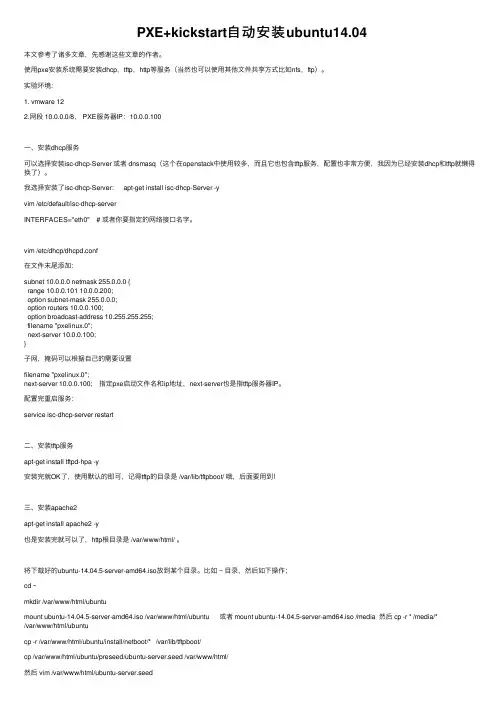
PXE+kickstart⾃动安装ubuntu14.04本⽂参考了诸多⽂章,先感谢这些⽂章的作者。
使⽤pxe安装系统需要安装dhcp,tftp,http等服务(当然也可以使⽤其他⽂件共享⽅式⽐如nfs,ftp)。
实验环境:1. vmware 122.⽹段 10.0.0.0/8, PXE服务器IP:10.0.0.100⼀、安装dhcp服务可以选择安装isc-dhcp-Server 或者 dnsmasq(这个在openstack中使⽤较多,⽽且它也包含tftp服务,配置也⾮常⽅便,我因为已经安装dhcp和tftp就懒得换了)。
我选择安装了isc-dhcp-Server: apt-get install isc-dhcp-Server -yvim /etc/default/isc-dhcp-serverINTERFACES="eth0" # 或者你要指定的⽹络接⼝名字。
vim /etc/dhcp/dhcpd.conf在⽂件末尾添加:subnet 10.0.0.0 netmask 255.0.0.0 {range 10.0.0.101 10.0.0.200;option subnet-mask 255.0.0.0;option routers 10.0.0.100;option broadcast-address 10.255.255.255;filename "pxelinux.0";next-server 10.0.0.100;}⼦⽹,掩码可以根据⾃⼰的需要设置filename "pxelinux.0";next-server 10.0.0.100; 指定pxe启动⽂件名和ip地址,next-server也是指tftp服务器IP。
配置完重启服务:service isc-dhcp-server restart⼆、安装tftp服务apt-get install tftpd-hpa -y安装完就OK了,使⽤默认的即可,记得tftp的⽬录是 /var/lib/tftpboot/ 哦,后⾯要⽤到!三、安装apache2apt-get install apache2 -y也是安装完就可以了,http根⽬录是 /var/www/html/ 。
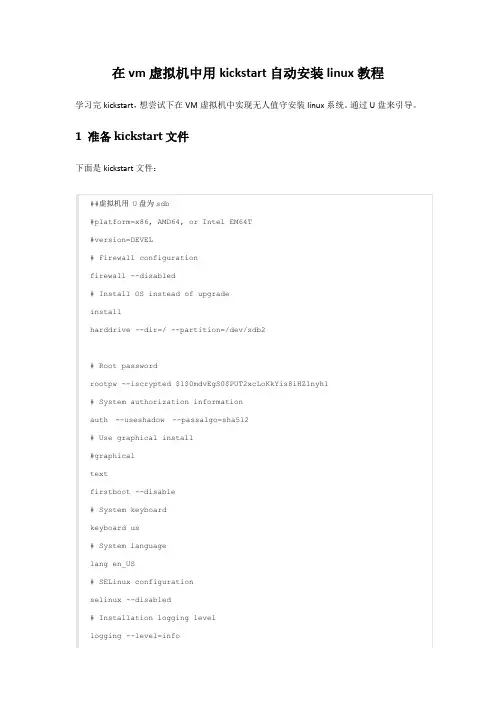
在vm虚拟机中用kickstart自动安装linux教程学习完kickstart,想尝试下在VM虚拟机中实现无人值守安装linux系统。
通过U盘来引导。
1 准备kickstart文件下面是kickstart文件:# System timezonetimezone Asia/Shanghaiignoredisk --drives=sdb1bootloader --driveorder=sdabootloader --location=mbr --driveorder=sda,sdb --append="nomodesetcrashkernel=auto rhgb quiet"# Network information设置IP、网关等network --bootproto=static --device=eth0 --gateway=192.168.4.1 --ip=192.168.4.199 --hostname= --nameserver=219.141.136.10 --netmask=255.255.255.0 --onboot=on --noipv6 #network --bootproto=static --device=eth1 --ip=10.12.1.240 --netmask=255.255.255.0 --onboot=on --noipv6# System bootloader configuration# Clear the Master Boot Recordzerombr# Partition clearing informationclearpart --all --initlabel# Disk partitioning informationpart /boot --fstype="ext4" --size=200part swap --fstype="swap" --size=8192part / --fstype="ext4" --grow --size=1user --name=javadev%packages@base@basic-desktop@chinese-support@compat-libraries@console-internet@debugging@fonts@graphical-admin-tools @legacy-unix@network-tools@performance@scientific@system-admin-tools@system-management-snmp compat-openmpicompat-openmpi-psmdumphttpdftpiptrafjwhoislogwatchmuttnet-snmp-perlnet-snmp-pythonnmaprrdtoolrrdtoolrwhosystem-config-kickstart tcp_wrapperstelnettftplm_sensorstigervnc-serveryum-plugin-downloadonly -authconfig-gtk-b43-fwcutter-cas-control-center-extra-crash-crash-gcore-command-crash-trace-command-elfutils-elinks-eog-avahi-gdm-plugin-fingerprint -gnome-applets-gnome-disk-utility-gnome-media-gnome-packagekit-gnome-packagekit-gnome-vfs2-smb-gok-ibus-table-cangjie-ibus-table-erbi-ibus-table-wubi-ltrace-mdadm-microcode_ctl-nano-openssh-askpass-oprofile-orca-pcmciautils-perf-powertop-pulseaudio-module-gconf -pulseaudio-module-x11-rfkill-scl-utils-seekwatcher-setuptool-smartmontools-sos-system-config-users-units-valgrind-vconfig-vino-wireless-tools-words%post# Install the yum repository configuration files#post you will need to add it here/bin/echo "nameserver 8.8.8.8" > /etc/resolv.conf#下文为自动执行脚本,自动安装puppet、拷贝oracle安装程序等,如果不需要可注释cd /tmp/bin/rpm -ivh "/pub/epel/6/x86_64/epel-release-6-8.noarch.rp m"/bin/rpm -ivh "/el/6/products/x86_64/puppetlabs-release-6-7.no arch.rpm"/usr/bin/wget"/rpmforge-release/rpmforge-release-0.5.3-1.el6. rf.x86_64.rpm"/bin/rpm -ivh ./rpmforge-release-0.5.3-1.el6.rf.x86_64.rpm/bin/mkdir -p /home/software /tmp/mnt/bin/mount /dev/sdb2 /tmp/mnt#/bin/cp -prf /tmp/mnt/*.rpm /home/software//bin/rpm -ivh /home/software/*.rpm/bin/rpm --import /etc/pki/rpm-gpg/RPM-GPG-KEY-EPEL-6上述文件保存为yufa199.cfg2 制作可引导U盘另外制作一个可引导的U盘,具体过程如下:准备工作:1.准备一个大于8G的U盘2.Linux系统在vm下手动安装一个也可以将U盘插入系统,然后格式U盘, 将U盘格式化为2个分区,一个为msdos分区, 500M空间, 另一个为ext2分区,余下的所有空间,分2个区的主要原因是因为,一个盘符做引导,另外一个盘符放置iso文件, iso文件较大,如果都放在一个分区下, 重做格式化还需要再次拷贝iso文件耗时长.完整配置方法:Command actiona toggle a bootable flag#设置启动盘b edit bsddisklabelc toggle the dos compatibility flagd delete a partition #删除分区l list known partition typesm print this menun add a new partition #添加分区o create a new empty DOS partition tablep print the partition table #打印分区信息q quit without saving changess create a new empty Sun disklabelt change a partition's system id #修改分区系统IDu change display/entry unitsv verify the partition tablew write table to disk and exit #写入并退出x extra functionality (experts only)Command (m for help): n #添加一个新分区Command actione extendedp primary partition (1-4)p #分区格式为主分区Partition number (1-4): 1 #第一个分区First cylinder (1-14786, default 1):Using default value 1Last cylinder, +cylinders or +size{K,M,G} (1-14786, default 14786): +500M #设置分区大小为500MCommand (m for help): n #再添加一个分区Command actione extendedp primary partition (1-4)p至此U盘启动就已经完成,将U盘接入windows系统,可以看到500M的空间,将上文中的yufa199文件拷贝到该U盘(第一个分区)。
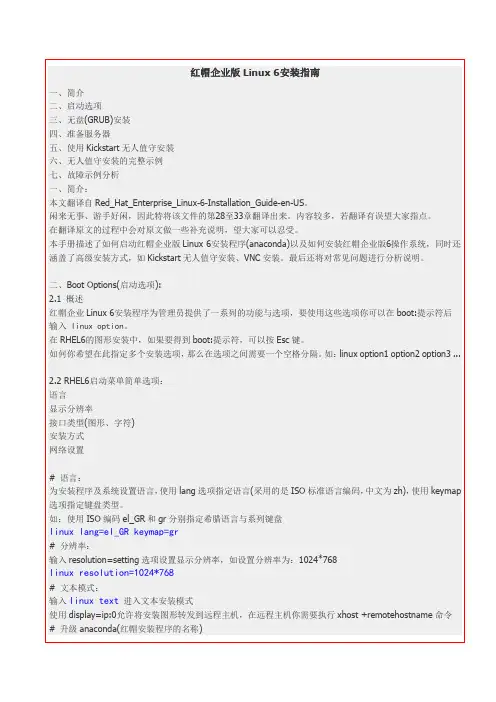
红帽企业版 Linux 6安装指南一、简介 二、启动选项 三、无盘(GRUB)安装 四、准备服务器 五、使用 Kickstart 无人值守安装 六、无人值守安装的完整示例 七、故障示例分析 一、简介: 本文翻译自 Red_Hat_Enterprise_Linux-6-Installation_Guide-en-US。
闲来无事、游手好闲,因此特将该文件的第28至33章翻译出来。
内容较多,若翻译有误望大家指点。
在翻译原文的过程中会对原文做一些补充说明,望大家可以忍受。
本手册描述了如何启动红帽企业版 Linux 6安装程序(anaconda)以及如何安装红帽企业版6操作系统,同时还 涵盖了高级安装方式,如 Kickstart 无人值守安装、VNC 安装。
最后还将对常见问题进行分析说明。
二、Boot Options(启动选项): 2.1 概述 红帽企业 Linux 6安装程序为管理员提供了一系列的功能与选项,要使用这些选项你可以在 boot:提示符后 输入 linux option。
在 RHEL6的图形安装中,如果要得到 boot:提示符,可以按 Esc 键。
如何你希望在此指定多个安装选项, 那么在选项之间需要一个空格分隔。
linux option1 option2 option3 ... 如: 2.2 RHEL6启动菜单简单选项: 语言 显示分辨率 接口类型(图形、字符) 安装方式 网络设置 # 语言: 为安装程序及系统设置语言, 使用 lang 选项指定语言(采用的是 ISO 标准语言编码, 中文为 zh), 使用 keymap 选项指定键盘类型。
如:使用 ISO 编码 el_GR 和 gr 分别指定希腊语言与系列键盘linux lang=el_GR keymap=gr# 分辨率: 输入 resolution=setting 选项设置显示分辨率,如设置分辨率为:1024*768linux resolution=1024*768# 文本模式: 输入 linux text 进入文本安装模式 使用 display=ip:0允许将安装图形转发到远程主机,在远程主机你需要执行 xhost +remotehostname 命令 # 升级 anaconda(红帽安装程序的名称)输入 linux updates 升级新版本的 anaconda 安装程序linux updates= 通过网络加载 anaconda 升级程序,后跟 URL 地址# 指定安装方式 首先,开机出现安装界面后可以按 Tab 键,将显示以>vmlinuz initrd=initrd.img 开始的附加界面,在此我们 可以输入 askmethod 回车, >vmlinuz initrd=initrd.img askmethod 几个下一步之后安装程序会询问我们安装方式。
VMVirtualBox上Linux系统安装教程
1.打开VM,点击⽂件--->新建虚拟机,进⼊虚拟机向导页
2.创建虚拟硬盘,选择固定⼤⼩
3.创建虚拟硬盘,选择虚拟硬盘
4.选择固定⼤⼩,点击创建
5.
6.点击启动,选择启动盘
7.点击第⼀个
8.点击skip
9.点击ok
10.点击下⼀步
11.选择中⽂简体!,下⼀步
12.选择美国英语式,下⼀步
13.选择基本存储设备,下⼀步
14.选择,是,忽略所有数据,下⼀步
15.设置主机名,master,可以现在改,也可以等会改,点击下⼀步
16.选择亚洲/上海
17.设置管理员账户密码,并选择⽆论如何都使⽤
18.类型安装:选择替换所有Linux系统
19.将修改写⼊磁盘
20.选择Desktop,下⼀步
21.开始安装
22.安装完成,点击重新引导
23.进⼊欢迎页⾯,⼀直点下⼀步就OK
24.创建⽤户,⾮管理员⽤户
25.然后⼀直点下⼀步,点完成
以上就是在VM VirtualBox上安装Linux系统的全部详细过程。
使用Kickstart全自动批量安装部署Linux随着公司的发展壮大,运维人员的工作量也变得越来越大,大量重复的工作让我们不胜其烦,迫切需要一种一次工作,多次自动重复的方法,kickstart的出现为我们提供了很好的解决方法,大大降低了我们的工作量。
好了,废话少说,接下来让我们来一起看一下他的具体安装步骤以及所需软件,此处文件服务器使用HTTP服务。
安装所需软件1.DHCPD //提供DHCP服务,为准备安装的服务器提供IP地址2.VSFTPD,(或httpd,或nfs-server,或FTP) //提供文件服务,可通过多种方式3.TFTP-SERVER //提供TFTP服务,为网络安装的客户端传送启动文件4.system-config-Kickstart //这就是传说中的Kickstart了,提供配置文件具体安装步骤1.yum –y install httpd //安装httpd2.mount /dev/cdrom /media //将安装光盘挂在至/media目录3.mkdir/var/www/html/pub //为安装文件创建一个目录4.cp /media/* /var/www/html/ //将安装文件拷贝至http下的pub目录5.yum install tftp-server //安装tftp服务6.7.好了服务都安装好了,下面去配置PXE启动8.cd /tftpboot //刚才tftp配置文件中指定的目录,如果没有的话可以自己创建9.cp /usr/lib/syslinux/pxelinux.0 /tftp //拷贝pxelinux.0到/tftpboot中,如果没有此文件请安装syslinux安装命令为yum install syslinux, Centos6.0以及RHEL6.0的pxelinux.0默认在/usr/share/syslinux中10.cp /media/images/pxeboot/initrd.img /tftpboot11.cp /media/images/pxeboot/vmlinuz /tftpboot //把Linux光盘中的initrd.img和vmlinuz拷贝到/tftpboot中,此两个文件为Linux的引导程序12.cp /media/isolinux/*.msg /tftpboot13.mkdir /tftpboot/pxelinux.cfg //在tftpboot中创建一个名为pxelinux.cfg的文件夹cp /media/isolinux/isolinux.cfg /tftpboot/pxelinux.cfg/default //把Linux第一张安装光盘上isolinux目录中的isolinux.cfg复制到pxelinux.cfg目录中,并同时更改文件名称为default14.yum install dhcp //安装DHCP服务15.cp /usr/share/doc/dhcp-4.1.1/dhcpd.conf.sample /etc/dhcp/dhcpd.conf //复制配置模板文件到指定的目录中,并重命名(此处是6.0的做法,5.x的将配置文件直接放在/etc下)17.service dhcpd start //启动DHCP服务18.yum install system-config-kickstart //安装kickstart19.system-config-kickstart //启动kickstart20.在桌面环境下配置kickstart打开kickstartKickstart安装配置选项选项配置好之后,点击文件>预览,即可看到配置好的选项文件将其内容全部复制,然后编辑在/var/www/html/pub下新建ks.cfg配置文件21. vi /var/www/html/pub/ks.cfg //新建ks.cfg配置文件,然后将复制的内容粘贴进去即可22.在装好KVM的Linux中,打开虚拟系统管理器点击新建,新建一台虚拟机安装方式选择第二项,网络安装此处填写你服务器的目录,以及ks.cfg存放的位置然后下面根据需要选择合适的配置,点击完成即可,全自动化的安装就开始了。
vmware+kickstart+vsftp+pxe实现centos5.3自动安装一.介绍:网上有很多关于kickstart+pxe+dhcp+vsftp/http实现centos/rhel全自动安装部署的文章,因此关于原理性的东西我这里就不写了,只说说我的理解和安装配置过程中遇到的错误以及解决办法。
首先简单介绍下kickstart全自动部署的实现流程:第一步:主机加电,并选择从网卡启动。
第二步:主机从dhcp server获取ip地址,并得到tftp服务器的ip地址和pxe 文件名。
(由dhcp.conf文件中的filename "/pxelinux.0";和next-server 192.168.168.1;两项指定。
)第三步:主机从tftp服务器下载pxelinux相关文件,并启动到安装方式选择界面,也就是“boot:”提示的地方。
第四步:最后主机从vsftp server下载到自动应答安装提问的ks.cfg文件以及RHEL或centos的源目录树。
我是在win7+vmware6.5+centos5.3(final)的环境下完成的实验:1台装好的centos5.3模拟右边的服务器,一台新创建的虚拟机(刚分配了虚拟的硬件)模拟左边的待安装主机,两者通过vmnet4虚拟网络连接,模拟直连或通过网络连接的服务器和客户端。
必要的条件:Dhcp server、tftp server、vsftp server以及由KickStart所生成的ks.cfg 配置文件,最后当然是带有一个 PXE 支持网卡的将安装的主机。
二.安装下面就根据以上图示进行相应服务器的安装(上述3个服务其实都装在一台centos5.3的虚拟机中)1.安装DHCP服务:[root@lfs ~]# yum install dhcp –y#因为yum会自动检查系统中是否已经安装了dhcp server,如果已安装,则会比较版本,如果有更新的版本,则会升级安装。
PXE和kickstart作为大量部署工具,可批量安装系统。
而作为一个系统管理员,即使不需要大量安装系统,做一个网络启动服务器对自己以后安装系统也是很有帮助的。
以下就介绍在虚拟环境中安装PXE服务器,自动安装CentOS,并做测试。
首先在虚拟机种安装一个CentOS,并安装dhcp,tftp,vsftp服务,以此服务器作为自动安装的服务器端把虚拟机的网络设置设置成为host-only,防止dhcp影响工作环境中的dhcp安装dhcp服务[root@station10 ~]# yum -y install dhcp[root@station10 ~]# service dhcp start[root@station10 ~]# chkconfig dhcpd on安装tftp服务[root@station10 ~]# yum -y install tftp tftp-server[root@station10 ~]#service xinetd start[root@station10 ~]#chkconfig tftp onVsftp默认已安装,启用[root@station10 ~]#service v start[root@station10 ~]#chkconfig vsftpd on修改/etc/dhcpd.conf文件,配置dhcp末尾增加以下两行next-server 192.168.136.128;(这里是指tftp服务器的地址)filename "pxelinux.0"; (这个是下载linux boot loader pxelinux)dhcp配置如下配置tftp寻找pxelinux.0文件,此文件由syslinux提供,找不到可以安装syslinux包。
pxelinux.0通常存放在以下位置/usr/lib/syslinux/pxelinux.0把pxelinux.0拷贝到tftp服务器下面,tftp的目录是/tftpboot/同时拷贝安装光盘/images/pxeboot目录下的initra.img和vmlinuz到/tftpboot/下在/tftpboot/下建立pxelinux.cfg目录,然后在pxelinux.cfg目录下面建立default 文件。
kickstart配置文件详解kickstart是什么许多系统管理员宁愿使用自动化的安装方法来安装红帽企业Linux.为了满足这种需要,红帽创建了kickstart安装方法.使用kickstart,系统管理员可以创建一个文件,这个文件包含了在典型的安装过程中所遇到的问题的答案.Kickstart文件可以存放于单一的服务器上,在安装过程中被独立的机器所读取.这个安装方法可以支持使用单一kickstart文件在多台机器上安装红帽企业Linux,这对于网络和系统管理员来说是个理想的选择.Kickstart给用户提供了一种自动化安装红帽企业Linux的方法.如何执行kickstart安装kickstart 安装可以使用本地光盘,本地硬盘驱动器,或通过NFS,FTP,HTTP 来执行.要使用kickstart,必须:1.创建一个kickstart文件.2.创建有kickstart文件的引导介质或者使这个文件在网络上可用.3.筹备安装树.4.开始kickstart安装.创建kickstart文件kickstart文件是一个简单的文本文件,它包含了一个项目列表,每个项目由一个关键字来识别.可以用「Kickstart 配置」应用程序创建它或是自己从头编写.红帽企业Linux安装程序也根据在安装过程中的选择创建一个简单的kickstart文件,这个文件被写入到/root/anaconda-ks.cfg.可以用任何能够把文件保存为ASCII文本的文本编辑器或字处理器来编辑它.首先,在创建kickstart文件时留意下列问题:1.每节必须按顺序指定.除非特别申明,每节内的项目则不必按序排列.小节的顺序为:命令部分,这里应该包括必需的选项.%packages部分,这部分选择需要安装的软件包.%pre和%post部分,这两个部分可以按任何顺序排列而且不是必需的.2.不必需的项目可以被省略.3.如果忽略任何必需的项目,安装程序会提示用户输入相关的项目的选择,就象用户在典型的安装过程中所遇到的一样.一旦用户进行了选择,安装会以非交互的方式(unattended)继续(除非找到另外一个没有指定的项目).4.以井号("#")开头的行被当作注释行并被忽略.对于kickstart 升级,下列项目是必需的:1.语言2.安装方法3.设备规格(如果这个设备是在安装过程中所需要的)4.键盘设置5.upgrade 关键字6.引导装载程序配置7.如果任何其他的项目被指定为upgrade,这些项目将被忽略(注意这包括了软件包选择).kickstart命令选项下面的选项可以放入kickstart文件.如果喜欢使用图形化的界面来创建kickstart文件,可以使用"Kickstart 配置"应用程序.(注:如果某选项后面跟随了一个等号(=),它后面就必须指定一个值.在示例命令中,括号([])中的选项是命令的可选参数.)autopart(可选)自动创建分区,大于1GB的根分区(/),交换分区和适合于不同体系结构的引导分区.一个或多个缺省分区的大小可以用part指令重新定义.ignoredisk(可选)导致安装程序忽略指定的磁盘.如果使用自动分区并希望忽略某些磁盘的话,这就很有用.例如,没有ignoredisk,如要试图在SAN-cluster系统里部署,kickstart就会失败,因为安装程序检测到SAN不返回分区表的被动路径(passive path).如果有磁盘的多个路径时,ignoredisk选项也有用处.语法是:ignoredisk --drives=drive1,drive2,...这里driveN是sda,sdb... hda等等中的一个.autostep(可选)和interactive相似,除了它进入下一屏幕,它通常用于调试.--autoscreenshot,安装过程中的每一步都截屏并在安装完成后把图片复制到/root/anaconda-screenshots.这对于制作文档很有用.auth或authconfig(必需)为系统设置验证选项.这和在安装后运行的authconfig命令相似.在缺省情况下,密码通常被加密但不使用影子文件(shadowed).--enablemd5,每个用户口令都使用md5加密.--enablenis,启用NIS支持.在缺省情况下,--enablenis使用在网络上找到的域.域应该总是用--nisdomain=选项手工设置.--nisdomain=,用在NIS服务的NIS域名.--nisserver=,用来提供NIS服务的服务器(默认通过广播).--useshadow或--enableshadow,使用屏蔽口令.--enableldap,在/etc/nsswitch.conf启用LDAP支持,允许系统从LDAP目录获取用户的信息(UIDs,主目录,shell 等等).要使用这个选项,必须安装nss_ldap软件包.也必须用--ldapserver=和--ldapbasedn=指定服务器和base DN(distinguished name).--enableldapauth,把LDAP作为一个验证方法使用.这启用了用于验证和更改密码的使用LDAP目录的pam_ldap模块.要使用这个选项,必须安装nss_ldap软件包.也必须用--ldapserver=和--ldapbasedn=指定服务器和base DN.--ldapserver=,如果指定了--enableldap或--enableldapauth,使用这个选项来指定所使用的LDAP服务器的名字.这个选项在/etc/ldap.conf文件里设定.--ldapbasedn=,如果指定了--enableldap或--enableldapauth,使用这个选项来指定用户信息存放的LDAP目录树里的DN.这个选项在/etc/ldap.conf文件里设置.--enableldaptls,使用TLS(传输层安全)查寻.该选项允许LDAP在验证前向LDAP服务器发送加密的用户名和口令.--enablekrb5,使用Kerberos 5验证用户.Kerberos自己不知道主目录,UID或shell.如果启用了Kerberos,必须启用LDAP,NIS,Hesiod或者使用/usr/sbin/useradd命令来使这个工作站获知用户的帐号.如果使用这个选项,必须安装pam_krb5软件包.--krb5realm=,工作站所属的Kerberos 5领域.--krb5kdc=,为领域请求提供服务的KDC.如果的领域内有多个KDC,使用逗号(,)来分隔它们.--krb5adminserver=,领域内还运行kadmind的KDC.该服务器处理改变口令以及其它管理请求.如果有不止一个KDC,该服务器必须是主KDC.--enablehesiod,启用Hesiod支持来查找用户主目录,UID 和shell.在网络中设置和使用Hesiod 的更多信息,可以在glibc 软件包里包括的/usr/share/doc/glibc-2.x.x/README.hesiod里找到.Hesiod是使用DNS记录来存储用户,组和其他信息的DNS 的扩展.--hesiodlhs,Hesiod LHS("left-hand side")选项在/etc/hesiod.conf里设置.Hesiod 库使用这个选项来决定查找信息时搜索DNS的名字,类似于LDAP对base DN的使用.--hesiodrhs,Hesiod RHS("right-hand side")选项在/etc/hesiod.conf里设置.Hesiod 库使用这个选项来决定查找信息时搜索DNS的名字,类似于LDAP对base DN的使用.--enablesmbauth,启用对SMB服务器(典型的是Samba或Windows服务器)的用户验证.SMB验证支持不知道主目录,UID 或shell.如果启用SMB,必须通过启用LDAP,NIS,Hesiod或者用/usr/sbin/useradd命令来使用户帐号为工作站所知.要使用这个选项,必须安装pam_smb软件包.--smbservers=,用来做SMB验证的服务器名称.要指定不止一个服务器,用逗号(,)来分隔它们.--smbworkgroup=,SMB服务器的工作组名称.--enablecache,启用nscd服务.nscd服务缓存用户,组和其他类型的信息.如果选择在网络上用NIS,LDAP或hesiod分发用户和组的信息,缓存就尤其有用.bootloader(必需)指定引导装载程序怎样被安装.对于安装和升级,这个选项都是必需的.--append=,指定内核参数.要指定多个参数,使用空格分隔它们.例如:bootloader --location=mbr --append="hdd=ide-scsi ide=nodma"--driveorder,指定在BIOS引导顺序中居首的驱动器.例如:bootloader --driveorder=sda,hda--location=,指定引导记录被写入的位置.有效的值如下:mbr(缺省),partition(在包含内核的分区的第一个扇区安装引导装载程序)或none(不安装引导装载程序).--password=,如果使用GRUB,把GRUB引导装载程序的密码设置到这个选项指定的位置.这应该被用来限制对可以传入任意内核参数的GRUB shell的访问.--md5pass=,如果使用GRUB,这和--password=类似,只是密码已经被加密.--upgrade,升级现存的引导装载程序配置,保留其中原有的项目.该选项仅可用于升级.clearpart(可选)在创建新分区之前,从系统上删除分区.默认不会删除任何分区.注:如果使用了clearpart命令,--onpart命令就不能够用在逻辑分区上.--all,删除系统上所有分区.--drives=,指定从哪个驱动器上清除分区.例如,下面的命令清除了主IDE控制器上的前两个驱动器上所有分区clearpart --drives=hda,hdb --all--initlabel,根据不同体系结构把磁盘标签初始化为缺省设置(例如,msdos用于x86而gpt用于Itanium).当安装到一个崭新的硬盘时,这很有用,安装程序不会询问是否应该初始化磁盘标签.--linux,删除所有Linux分区.--none(缺省),不要删除任何分区.cmdline(可选)在完全的非交互式的命令行模式下进行安装.任何交互式的提示都会终止安装.这个模式对于有x3270控制台的IBM System z系统很有用.device(可选)在多数的PCI系统里,安装程序会正确地自动探测以太网卡和SCSI卡.然而,在老的系统和某些PCI系统里,kickstart需要提示来找到正确的设备.device命令用来告诉安装程序安装额外的模块,它有着这样的格式:device <type><moduleName> --opts=<options><type>,用scsi或eth代替<moduleName>,使用应该被安装的内核模块的名称来替换.--opts=,传递给内核模块的选项.注意,如果把选项放在引号里,可以传递多个选项.例如:--opts="aic152x=0x340 io=11"driverdisk(可选)可以在kickstart安装过程中使用驱动软盘.必须把驱动软盘的内容复制到系统的硬盘分区的根目录下.然后必须使用driverdisk 命令来告诉安装程序到哪去寻找驱动磁盘.driverdisk <partition> [--type=<fstype>]另外,也可以为驱动程序盘指定一个网络位置:driverdisk --source=ftp://path/to/dd.imgdriverdisk --source=http://path/to/dd.imgdriverdisk --source=nfs:host:/path/to/img<partition>,包含驱动程序盘的分区.--type=,文件系统类型(如:vfat,ext2,ext3).firewall(可选)这个选项对应安装程序里的「防火墙配置」屏幕:firewall --enabled|--disabled [--trust=] <device> [--port=]--enabled或者--enable,拒绝不是答复输出请求如DNS答复或DHCP请求的进入连接.如果需要使用在这个机器上运行的服务,可以选择允许指定的服务穿过防火墙.--disabled或--disable,不要配置任何iptables规则.--trust=,在此列出设备,如eth0,这允许所有经由这个设备的数据包通过防火墙.如果需要列出多个设备,使用--trust eth0 --trust eth1.不要使用以逗号分隔的格式,如--trust eth0, eth1.<incoming>,使用以下服务中的一个或多个来替换,从而允许指定的服务穿过防火墙.--ssh--telnet--smtp--http--ftp--port=,可以用端口:协议(port:protocal)格式指定允许通过防火墙的端口.例如,如果想允许IMAP通过的防火墙,可以指定imap:tcp.还可以具体指定端口号码,要允许UDP分组在端口1234通过防火墙,输入1234:udp.要指定多个端口,用逗号将它们隔开.firstboot(可选)决定是否在系统第一次引导时启动"设置代理".如果启用,firstboot软件包必须被安装.如果不指定,这个选项是缺省为禁用的.--enable或--enabled,系统第一次引导时,启动"设置代理".--disable或--disabled,系统第一次引导时,不启动"设置代理".--reconfig,在系统引导时在重配置(reconfiguration)模式下启用"设置代理".这个模式启用了语言,鼠标,键盘,根密码,安全级别,时区和缺省网络配置之外的选项.halt(可选)在成功地完成安装后关闭系统.这和手工安装相似,手工安装的anaconda会显示一条信息并等待用户按任意键来重启系统.在kickstart安装过程中,如果没有指定完成方法(completion method),将缺省使用reboot选项.halt选项基本和shutdown -h命令相同.关于其他的完成方法,请参考kickstart的poweroff,reboot和shutdown选项.graphical(可选)在图形模式下执行kickstart安装.kickstart安装默认在图形模式下安装.install(可选)告诉系统来安装全新的系统而不是在现有系统上升级.这是缺省的模式.必须指定安装的类型,如cdrom,harddrive,nfs或url(FTP 或HTTP安装).install命令和安装方法命令必须处于不同的行上.cdrom从系统上的第一个光盘驱动器中安装.harddrive从本地驱动器的vfat或ext2格式的红帽安装树来安装.--biospart=,从BIOS分区来安装(如82).--partition=,从分区安装(如sdb2).--dir=,包含安装树的variant目录的目录.例如:harddrive --partition=hdb2 --dir=/tmp/install-treenfs从指定的NFS服务器安装.--server=,要从中安装的服务器(主机名或IP).--dir=,包含安装树的variant目录的目录.--opts=,用于挂载NFS输出的Mount选项(可选).例如:nfs --server= --dir=/tmp/install-treeurl通过FTP或HTTP从远程服务器上的安装树中安装.例如:url --url http://<server>/<dir>或:url --url ftp://<username>:<password>@<server>/<dir>ignore disk(可选)用来指定在分区,格式化和清除时anaconda不应该访问的磁盘.这个命令有一个必需的参数,就是用逗号隔开的需要忽略的驱动器列表.例如:ignoredisk --drives=[disk1,disk2,...]interactive(可选)在安装过程中使用kickstart文件里提供的信息,但允许检查和修改给定的值.将遇到安装程序的每个屏幕以及kickstart文件里给出的值.通过点击"下一步"接受给定的值或是改变值后点击"下一步"继续.请参考autostep命令.iscsi(可选)issci --ipaddr= [options].--target--port=--user=--password=iscsiname(可选)key(可选)指定安装密钥,它在软件包选择和获取支持时设别系统的时候是必需的.这个命令是红帽企业Linux-specific,它对Fedora来说没有意义并且会被忽略.--skip,跳过输入密钥.通常,如果没有key命令,anaconda将暂停并提示输入密钥.如果没有密钥或不想提供它,这个选项允许继续自动化安装.keyboard(必需)设置系统键盘类型.这里是i386,Itanium,和Alpha 机器上可用键盘的列表:be-latin1, bg, br-abnt2, cf, cz-lat2, cz-us-qwertz, de, de-latin1,de-latin1-nodeadkeys, dk, dk-latin1, dvorak, es, et, fi, fi-latin1,fr, fr-latin0, fr-latin1, fr-pc, fr_CH, fr_CH-latin1, gr, hu, hu101,is-latin1, it, it-ibm, it2, jp106, la-latin1, mk-utf, no, no-latin1,pl, pt-latin1, ro_win, ru, ru-cp1251, ru-ms, ru1, ru2, ru_win,se-latin1, sg, sg-latin1, sk-qwerty, slovene, speakup, speakup-lt,sv-latin1, sg, sg-latin1, sk-querty, slovene, trq, ua, uk, us, us-acentos文件/usr/lib/python2.2/site-packages/rhpl/keyboard_models.py 也包含这个列表而且是rhpl 软件包的一部分.lang(必需)设置在安装过程中使用的语言以及系统的缺省语言.例如,要把语言设置为英语,kickstart文件应该包含下面的一行:lang en_US文件/usr/share/system-config-language/locale-list里每一行的第一个字段提供了一个有效语言代码的列表,它是system-config-language软件包的一部分.文本模式的安装过程不支持某些语言(主要是中文,日语,韩文和印度的语言).如果用lang命令指定这些语言中的一种,安装过程仍然会使用英语,但是系统会缺省使用指定的语言.langsupport(不赞成)langsupport关键字已经被取消而且使用它将导致屏幕出现错误信息及终止安装.作为代替,应该在kickstart文件里的%packages 部分列出所支持的语言的支持软件包组.例如,要支持法语,应该把下面的语句加入到%packages:@french-supportlogvol(可选)使用以下语法来为逻辑卷管理(LVM)创建逻辑卷:logvol <mntpoint> --vgname=<name> --size=<size> --name=<name><options>这些选项如下所示:--noformat,使用一个现存的逻辑卷,不进行格式化.--useexisting,使用一个现存的逻辑卷,重新格式化它.--fstype=,为逻辑卷设置文件系统类型.合法值有:ext2,ext3,swap和vfat.--fsoptions=,为逻辑卷设置文件系统类型.合法值有:ext2,ext3,swap和vfat.--bytes-per-inode=,指定在逻辑卷上创建的文件系统的节点的大小.因为并不是所有的文件系统都支持这个选项,所以在其他情况下它都被忽略.--grow=,告诉逻辑卷使用所有可用空间(若有),或使用设置的最大值.--maxsize=,当逻辑卷被设置为可扩充时,以MB为单位的分区最大值.在这里指定一个整数值,不要在数字后加MB.--recommended=,自动决定逻辑卷的大小.--percent=,用卷组里可用空间的百分比来指定逻辑卷的大小.首先创建分区,然后创建逻辑卷组,再创建逻辑卷.例如:part pv.01 --size 3000volgroup myvg pv.01logvol / --vgname=myvg --size=2000 --name=rootvollogging(可选)这个命令控制安装过程中anaconda的错误日志.它对安装好的系统没有影响.--host=,发送日志信息到给定的远程主机,这个主机必须运行配置为可接受远程日志的syslogd进程.--port=,如果远程的syslogd进程没有使用缺省端口,这个选项必须被指定.--level=,debug,info,warning,error或critical中的一个.指定tty3上显示的信息的最小级别.然而,无论这个级别怎么设置,所有的信息仍将发送到日志文件.mediacheck(可选)如果指定的话,anaconda将在安装介质上运行mediacheck.这个命令只适用于交互式的安装,所以缺省是禁用的.monitor(可选)如果monitor命令没有指定,anaconda将使用X来自动检测的显示器设置.请在手工配置显示器之前尝试这个命令.--hsync=,指定显示器的水平频率.--vsync=,指定显示器的垂直频率.--monitor=,使用指定的显示器;显示器的名字应该在hwdata软件包里的/usr/share/hwdata/MonitorsDB列表上.这个显示器的列表也可以在Kickstart Configurator的X 配置屏幕上找到.如果提供了--hsync或--vsync,它将被忽略.如果没有提供显示器信息,安装程序将自动探测显示器.--noprobe=,不要试图探测显示器.mouse(已取消)mouse 关键字已经被取消,使用它将导致屏幕出现错误信息并终止安装.network(可选)为系统配置网络信息.如果kickstart安装不要求联网(换句话说,不从NFS,HTTP或FTP安装),就不需要为系统配置网络.如果安装要求联网而kickstart文件里没有提供网络信息,安装程序会假定从eth0通过动态IP地址(BOOTP/DHCP)来安装,并配置安装完的系统动态决定IP地址.network选项为通过网络的kickstart安装以及所安装的系统配置联网信息.--bootproto=,dhcp,bootp或static中的一种,缺省值是dhcp.bootp和dhcp被认为是相同的.static方法要求在kickstart文件里输入所有的网络信息.顾名思义,这些信息是静态的且在安装过程中和安装后所有.静态网络的设置行更为复杂,因为必须包括所有的网络配置信息.必须指定IP地址,网络,网关和命名服务器.例如("\"表示连续的行):network --bootproto=static --ip=10.0.2.15 --netmask=255.255.255.0 \--gateway=10.0.2.254 --nameserver=10.0.2.1如果使用静态方法,请注意以下两个限制:所有静态联网配置信息都必须在一行上指定,不能使用反斜线来换行.在这里只能够指定一个命名服务器.然而,如果需要的话,可以使用kickstart文件的%post段落来添加更多的命名服务器.--device=,用来选择用于安装的特定的以太设备.注意,除非kickstart文件是一个本地文件(如ks=floppy),否则--device=的使用是无效的.这是因为安装程序会配置网络来寻找kickstart文件.例如: network --bootproto=dhcp --device=eth0--ip=,要安装的机器的IP地址.--gateway=,IP地址格式的默认网关.--nameserver=,主名称服务器,IP地址格式.--nodns,不要配置任何DNS 服务器.--netmask=,安装的系统的子网掩码.--hostname=,安装的系统的主机名.--ethtool=,指定传给ethtool程序的网络设备的其他底层设置.--essid=,无线网络的网络ID.--wepkey=,无线网络的加密密钥.--onboot=,是否在引导时启用该设备.--class=,DHCP类型.--mtu=,该设备的MTU.--noipv4=,禁用此设备的IPv4.--noipv6=,禁用此设备的IPv6.multipath(可选)multipath --name= --device= --rule=part或partition(对于安装是必需的,升级可忽略).在系统上创建分区.如果不同分区里有多个红帽企业Linux系统,安装程序会提示用户升级哪个系统.警告:作为安装过程的一部分,所有被创建的分区都会被格式化,除非使用了--noformat和--onpart.<mntpoint>,<mntpoint>是分区的挂载点,它必须是下列形式中的一种:/<path>,例如,/,/usr,/homeswap,该分区被用作交换空间,要自动决定交换分区的大小,使用--recommended选项.swap --recommended自动生成的交换分区的最小值大于系统内存的数量,但小于系统内存的两倍.raid.<id>,该分区用于software RAID(参考raid).pv.<id>,该分区用于LVM(参考logvol).--size=,以MB为单位的分区最小值.在此处指定一个整数值,如500.不要在数字后面加MB.--grow,告诉分区使用所有可用空间(若有),或使用设置的最大值.--maxsize=,当分区被设置为可扩充时,以MB为单位的分区最大值.在这里指定一个整数值,不要在数字后加MB.--noformat,用--onpart命令来告诉安装程序不要格式化分区.--onpart=或--usepart=,把分区放在已存在的设备上.例如:partition /home --onpart=hda1,把/home置于必须已经存在的/dev/hda1上.--ondisk=或--ondrive=,强迫分区在指定磁盘上创建.例如:--ondisk=sdb把分区置于系统的第二个SCSI磁盘上.--asprimary,强迫把分区分配为主分区,否则提示分区失败.--type=(用fstype代替),这个选项不再可用了.应该使用fstype.--fstype=,为分区设置文件系统类型.有效的类型为ext2,ext3,swap和vfat.--start=,指定分区的起始柱面,它要求用--ondisk=或ondrive=指定驱动器.它也要求用--end=指定结束柱面或用--size=指定分区大小.--end=,指定分区的结束柱面.它要求用--start=指定起始柱面.--bytes-per-inode=,指定此分区上创建的文件系统的节点大小.不是所有的文件系统都支持这个选项,所以在其他情况下它都被忽略.--recommended,自动决定分区的大小.--onbiosdisk,强迫在BIOS 找到的特定磁盘上创建分区.注:如果因为某种原因分区失败了,虚拟终端3上会显示诊断信息.poweroff(可选)在安装成功后关闭系统并断电.通常,在手工安装过程中,anaconda会显示一条信息并等待用户按任意键来重新启动系统.在kickstart的安装过程中,如果没有指定完成方法,将使用缺省的reboot选项.raid(可选)组成软件RAID设备.该命令的格式是:raid <mntpoint> --level=<level> --device=<mddevice><partitions*><mntpoint>,RAID文件系统被挂载的位置.如果是/,除非已经有引导分区存在(/boot),RAID级别必须是1.如果已经有引导分区,/boot分区必须是级别1且根分区(/)可以是任何可用的类型.<partitions*>(这表示可以有多个分区)列出了加入到RAID阵列的RAID 标识符.--level=,要使用的RAID级别(0,1,或5).--device=,要使用的RAID设备的名称(如md0或md1).RAID设备的范围从md0直到md7,每个设备只能被使用一次.--bytes-per-inode=,指定RAID设备上创建的文件系统的节点大小.不是所有的文件系统都支持这个选项,所以对于那些文件系统它都会被忽略.--spares=,指定RAID阵列应该被指派N个备用驱动器.备用驱动器可以被用来在驱动器失败时重建阵列.--fstype=,为RAID阵列设置文件系统类型.合法值有:ext2,ext3,swap和vfat.--fsoptions=,指定当挂载文件系统时使用的free form字符串.这个字符串将被复制到系统的/etc/fstab文件里且应该用引号括起来.--noformat,使用现存的RAID设备,不要格式化RAID阵列.--useexisting,使用现存的RAID设备,重新格式化它.reboot(可选)在成功完成安装(没有参数)后重新启动.通常,kickstart会显示信息并等待用户按任意键来重新启动系统.repo(可选)配置用于软件包安装来源的额外的yum库.可以指定多个repo行.repo --name=<repoid> [--baseline=<url>| --mirrorlist=<url>]--name=,repo id.这个选项是必需的.--baseurl=,库的URL.这里不支持yum repo配置文件里使用的变量.可以使用它或者--mirrorlist,亦或两者都不使用.--mirrorlist=,指向库镜像的列表的URL.这里不支持yum repo配置文件里可能使用的变量.可以使用它或者--baseurl,亦或两者都不使用.rootpw(必需)把系统的根口令设置为<password>参数.rootpw [--iscrypted] <password>--iscrypted,如果该选项存在,口令就会假定已被加密.selinux(可选)在系统里设置SELinux状态.在anaconda里,SELinux缺省为enforcing.selinux [--disabled|--enforcing|--permissive]--enforcing,启用SELinux,实施缺省的targeted policy.注:如果kickstart文件里没有selinux选项,SELinux将被启用并缺省设置为--enforcing.--permissive,输出基于SELinux策略的警告,但实际上不执行这个策略.--disabled,在系统里完全地禁用SELinux.services(可选)修改运行在缺省运行级别下的缺省的服务集.在disabled列表里列出的服务将在enabled列表里的服务启用之前被禁用.--disabled,禁用用逗号隔开的列表里的服务.--enabled,启用用逗号隔开的列表里的服务.shutdown(可选)在成功完成安装后关闭系统.在kickstart安装过程中,如果没有指定完成方法,将使用缺省的reboot选项.skipx(可选)如果存在,安装的系统上就不会配置X.text(可选)在文本模式下执行kickstart安装. kickstart安装默认在图形模式下安装.timezone(可选)把系统时区设置为<timezone>,它可以是timeconfig列出的任何时区.timezone [--utc] <timezone>--utc,如果存在,系统就会假定硬件时钟被设置为UTC(格林威治标准)时间.upgrade(可选)告诉系统升级现有的系统而不是安装一个全新的系统.必须指定cdrom,harddrive,nfs或url(对于FTP和HTTP而言)中的一个作为安装树的位置.详情请参考install.user(可选)在系统上创建新用户.user --name=<username> [--groups=<list>] [--homedir=<homedir>] [--password=<password>] [--iscrypted] [--shell=<shell>] [--uid=<uid>]--name=,提供用户的名字.这个选项是必需的.--groups=,除了缺省的组以外,用户应该属于的用逗号隔开的组的列表.--homedir=,用户的主目录.如果没有指定,缺省为/home/<username>.--password=,新用户的密码.如果没有指定,这个帐号将缺省被锁住.--iscrypted=,所提供的密码是否已经加密?--shell=,用户的登录shell.如果不提供,缺省为系统的缺省设置.--uid=,用户的UID.如果未提供,缺省为下一个可用的非系统UID.vnc(可选)允许通过VNC远程地查看图形化的安装.文本模式的安装通常更喜欢使用这个方法,因为在文本模式下有某些大小和语言的限制.如果为no,这个命令将启动不需要密码的VNC服务器并打印出需要用来连接远程机器的命令.vnc [--host=<hostname>] [--port=<port>] [--password=<password>]。
1.创建新的虚拟机2.典型→下一步3.选择【稍后安装操作系统】,点击【下一步】4.选择【稍后安装操作系统】,点击【下一步】5.虚拟机名称输入【CentOS 7 64位】,点击【浏览】更改系统的安装位置,建议安装在出C盘之外的磁盘,可在F盘或其他磁盘新建【CentOS 7】文件夹,点击【下一步】。
6.根据自己情况更改磁盘大小【50G】,点击【下一步】7.点击【自定义硬件】8.点击【内存】,根据自己情况设置【1024MB】9.选择【新CD/DVD(SATA)】,浏览找到并选择解压后【CentOS 7】文件夹里面的【CentOS-server-7.0】这个镜像10.点击【网络适配器】,网络连接选择【仅主机模式】。
11.选中【USB控制器】,点击【移除】12.选中【打印机】,点击【移除】然后点击【关闭】13.点击【完成】14-17.选中【CentOS 7 64位】,点击【开启此虚拟机】,用键盘上的上下箭头,选择【Install CentOS 7】,然后按键盘上的回车键选择【中文】,点击【继续】18-19.点击【软件选择】,选择【带GUI的服务器】,点击【完成】20.点击【网络和主机名】21.点击【完成】22.点击【安装位置】23.不做修改,点击【完成】24.点击【开始安装】25.点击【Root密码】26.输入Root密码,然后点击【完成】温馨提示:如果输入的密码较弱需要点击两次【完成】27.安装中28.安装成功后,点击【重启】29.重启后不要有任何操作-点击【LICENSE INFORMATION】31.勾选【我同意许可协议】,点击【完成】32.点击【完成配置】33.选择【汉语】,点击【汉语】点击【前进】,再点击【前进】35.在输入框中输入【上海】,然后点击【前进】36.点击【跳过】37.建立【本地用户】,点击【前进】38.设置本地账户的密码,点击【前进】39.点击【开始使用CentOS Linux】40.CentOS7系统安装成功。
在vm虚拟机中用kickstart自动安装linux教程学习完kickstart,想尝试下在VM虚拟机中实现无人值守安装linux系统。
通过U盘来引导。
1 准备kickstart文件下面是kickstart文件:# System timezonetimezone Asia/Shanghaiignoredisk --drives=sdb1bootloader --driveorder=sdabootloader --location=mbr --driveorder=sda,sdb --append="nomodesetcrashkernel=auto rhgb quiet"# Network information设置IP、网关等network --bootproto=static --device=eth0 --gateway=192.168.4.1 --ip=192.168.4.199 --hostname= --nameserver=219.141.136.10 --netmask=255.255.255.0 --onboot=on --noipv6 #network --bootproto=static --device=eth1 --ip=10.12.1.240 --netmask=255.255.255.0 --onboot=on --noipv6# System bootloader configuration# Clear the Master Boot Recordzerombr# Partition clearing informationclearpart --all --initlabel# Disk partitioning informationpart /boot --fstype="ext4" --size=200part swap --fstype="swap" --size=8192part / --fstype="ext4" --grow --size=1user --name=javadev%packages@base@basic-desktop@chinese-support@compat-libraries@console-internet@debugging@fonts@graphical-admin-tools @legacy-unix@network-tools@performance@scientific@system-admin-tools@system-management-snmp compat-openmpicompat-openmpi-psmdumphttpdftpiptrafjwhoislogwatchmuttnet-snmp-perlnet-snmp-pythonnmaprrdtoolrrdtoolrwhosystem-config-kickstart tcp_wrapperstelnettftplm_sensorstigervnc-serveryum-plugin-downloadonly -authconfig-gtk-b43-fwcutter-cas-control-center-extra-crash-crash-gcore-command-crash-trace-command-elfutils-elinks-eog-avahi-gdm-plugin-fingerprint -gnome-applets-gnome-disk-utility-gnome-media-gnome-packagekit-gnome-packagekit-gnome-vfs2-smb-gok-ibus-table-cangjie-ibus-table-erbi-ibus-table-wubi-ltrace-mdadm-microcode_ctl-nano-openssh-askpass-oprofile-orca-pcmciautils-perf-powertop-pulseaudio-module-gconf -pulseaudio-module-x11-rfkill-scl-utils-seekwatcher-setuptool-smartmontools-sos-system-config-users-units-valgrind-vconfig-vino-wireless-tools-words%post# Install the yum repository configuration files#post you will need to add it here/bin/echo "nameserver 8.8.8.8" > /etc/resolv.conf#下文为自动执行脚本,自动安装puppet、拷贝oracle安装程序等,如果不需要可注释cd /tmp/bin/rpm -ivh "/pub/epel/6/x86_64/epel-release-6-8.noarch.rp m"/bin/rpm -ivh "/el/6/products/x86_64/puppetlabs-release-6-7.no arch.rpm"/usr/bin/wget"/rpmforge-release/rpmforge-release-0.5.3-1.el6. rf.x86_64.rpm"/bin/rpm -ivh ./rpmforge-release-0.5.3-1.el6.rf.x86_64.rpm/bin/mkdir -p /home/software /tmp/mnt/bin/mount /dev/sdb2 /tmp/mnt#/bin/cp -prf /tmp/mnt/*.rpm /home/software//bin/rpm -ivh /home/software/*.rpm/bin/rpm --import /etc/pki/rpm-gpg/RPM-GPG-KEY-EPEL-6上述文件保存为yufa199.cfg2 制作可引导U盘另外制作一个可引导的U盘,具体过程如下:准备工作:1.准备一个大于8G的U盘2.Linux系统在vm下手动安装一个也可以将U盘插入系统,然后格式U盘, 将U盘格式化为2个分区,一个为msdos分区, 500M空间, 另一个为ext2分区,余下的所有空间,分2个区的主要原因是因为,一个盘符做引导,另外一个盘符放置iso文件, iso文件较大,如果都放在一个分区下, 重做格式化还需要再次拷贝iso文件耗时长.完整配置方法:Command actiona toggle a bootable flag#设置启动盘b edit bsddisklabelc toggle the dos compatibility flagd delete a partition #删除分区l list known partition typesm print this menun add a new partition #添加分区o create a new empty DOS partition tablep print the partition table #打印分区信息q quit without saving changess create a new empty Sun disklabelt change a partition's system id #修改分区系统IDu change display/entry unitsv verify the partition tablew write table to disk and exit #写入并退出x extra functionality (experts only)Command (m for help): n #添加一个新分区Command actione extendedp primary partition (1-4)p #分区格式为主分区Partition number (1-4): 1 #第一个分区First cylinder (1-14786, default 1):Using default value 1Last cylinder, +cylinders or +size{K,M,G} (1-14786, default 14786): +500M #设置分区大小为500MCommand (m for help): n #再添加一个分区Command actione extendedp primary partition (1-4)p至此U盘启动就已经完成,将U盘接入windows系统,可以看到500M的空间,将上文中的yufa199文件拷贝到该U盘(第一个分区)。
3 VM安装VM操作如下所示:第一步:根据向导建立一个空的虚拟机,过程如下:先创建一个空白的磁盘,不要通过ISO引导。
选择操作系统linux我选择的centos 64位系统然后分配CPU、内存等内存1G使用桥接网络,这样可以分配一个独立的IPIO选择创建虚拟磁盘这样虚拟机创建完成。
第二步,设置U盘为新建虚拟机的虚拟磁盘。
注意:此处需要通过U盘来引导kickstart,但是vm虚拟机与真机不太一样,不能通过直接USB启动,所以需要先将U盘当做虚拟机的一个附加磁盘,之后再设为启动选项就可以了。
先修改当前虚拟机的属性新增一个磁盘,使用物理磁盘选择最下面的driver,driver0默认是本机的硬盘,如果不能看到driver1,则先看看虚拟机的USB 服务是否启动,之后重新下虚拟机,就能看到了。
使用整个磁盘这样就有2个磁盘了第三步:在虚拟机bios里面设置从U盘启动F2进入bios在打开harddriver最下面的driver0:1 就是U盘,现在我们设为第一顺序之后按F10保存就好了第四步:kickstart安装启动虚拟机按TAB编辑用到参数,在此设置kickstart配置,我的配置为:ks=hd:sdb1:/yufa199.cfg注意:虚拟机与真机的磁盘顺序不一样,虚拟机中U盘为sdb,而真实的机器,一般都是sda现在kickstart开始安装了下面的过程可能持续时间较长,与kickstart脚本有关系,如果后续需要自动安装oracle等软件,此时会拷贝文件到虚拟机,所以时间较久。